今天分享的是360云盘修改登录密码的具体操作,为了账号的安全性有时候会修改登录密码的,下面就来看看吧。
方法/步骤
1、在计算机中,将360云盘程序打开并运行。如图所示;
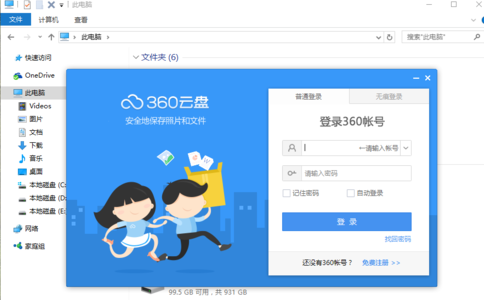
2、在运行360云盘程序界面,输入帐号,点击“找回密码”选项。如图所示;
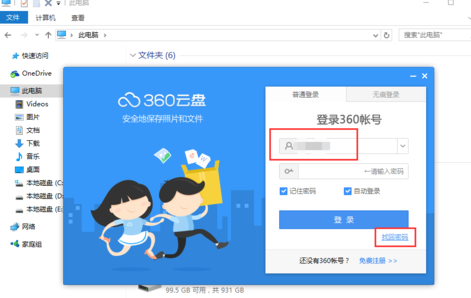
3、点击找回密码后,这个时候会跳转到网页窗口。如图所示;
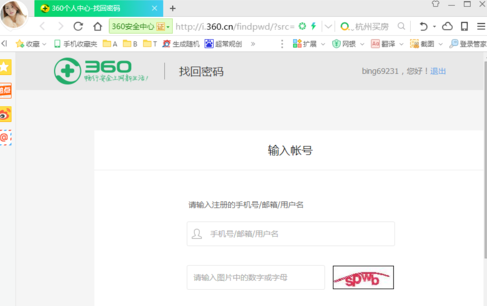
4、在网页窗口,输入注册的手机号或者邮箱、用户名,输入验证码。并点击“下一步”按钮。如图所示;
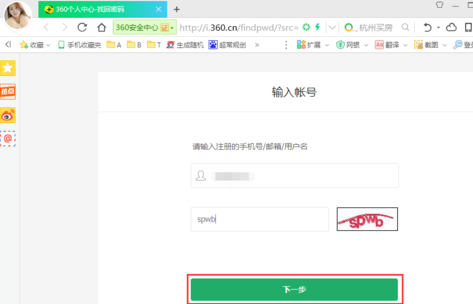
5、在验证身份窗口,选择验证方式并点击“立即验证”按钮。如图所示;
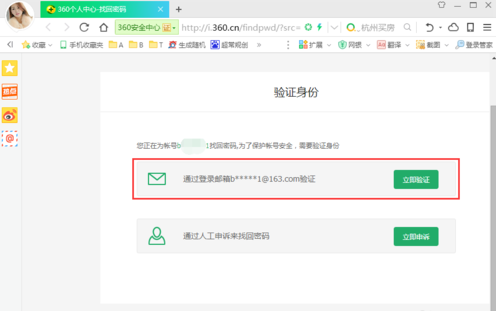
6、在邮箱验证窗口,点击“去邮箱收信”按钮。并登录邮箱中点击验证链接。如图所示;
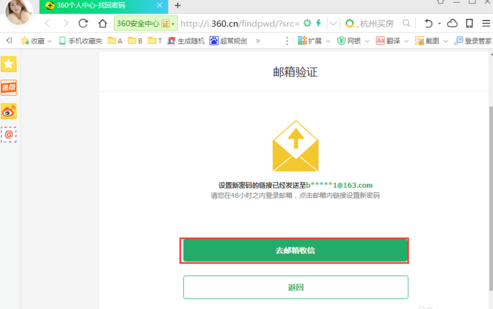
7、在跳转的设置新密码窗口,输入新密码,并点击“提交”按钮。如图所示;
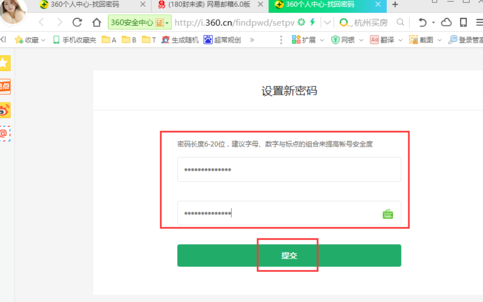
8、密码修改成功后,会在窗口中弹出提示。如图所示;
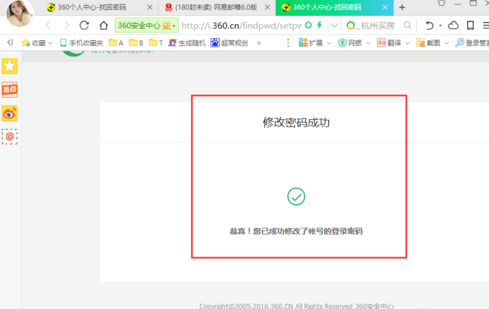
以上就是360云盘修改登录密码的具体操作,希望对大家有所帮助。
 天极下载
天极下载


































































 腾讯电脑管家
腾讯电脑管家
 火绒安全软件
火绒安全软件
 微信电脑版
微信电脑版
 微信最新版
微信最新版
 钉钉电脑版
钉钉电脑版
 向日葵远程控制软件
向日葵远程控制软件
 CF活动助手
CF活动助手
 快吧游戏盒
快吧游戏盒